Содержание:
Способ 1: Главное меню / Домашний экран
Все иконки предустановленных и инсталлированных самостоятельно приложений автоматически располагаются в главном меню либо сразу же на домашнем экране. Во втором случае достаточно пролистать экран свайпом влево, чтобы отобразились иконки всего, что установлено, а самих таких экранов может быть несколько. Попасть в главное меню можно разными способами: через кнопку меню, расположенную по центру нижней части экрана, или свайп по экрану вверх.
Иногда панель навигации бывает скрыта до применения определенного жеста, например уже упомянутого свайпа снизу вверх.
После того как открылось главное меню, вы увидите все приложения, которые есть на мобильном устройстве. Обычно они располагаются по алфавиту, поэтому, зная название, не составит труда отыскать нужный софт.
Как правило, при размещении иконок установленных приложений на домашнем экране главное меню будет отсутствовать, и наоборот, при наличии главного меню домашний экран будет пустым либо со значками некоторых стандартных программ. Некоторые оболочки Android позволяют пользователю через «Настройки» выбирать тип отображения приложений самостоятельно: на домашнем экране или через главное меню.
Способ 2: Системные «Настройки»
Еще один способ найти установленные приложения – использовать соответствующий раздел в штатных «Настройках». Здесь также доступны и системные программы:
- Разверните шторку Андроида, сделав свайп сверху вниз, затем нажмите на значок в виде шестерни, чтобы попасть в «Настройки».
- В новом окне выберите раздел «Приложения» и, если потребуется, подраздел «Управление приложениями».
- Отобразится список всех установленных программ, названия которых упорядочены по алфавиту. После нажатия на строку с названием появится новое окно с некоторыми дополнительными сведениями и параметрами, которые можно изменить, к примеру разрешение доступа к некоторым системным функциям или управление уведомлениями.
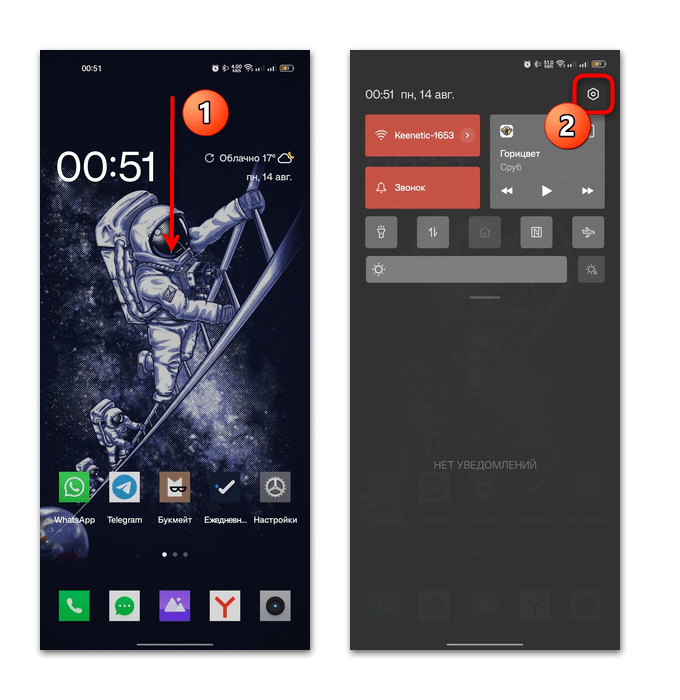
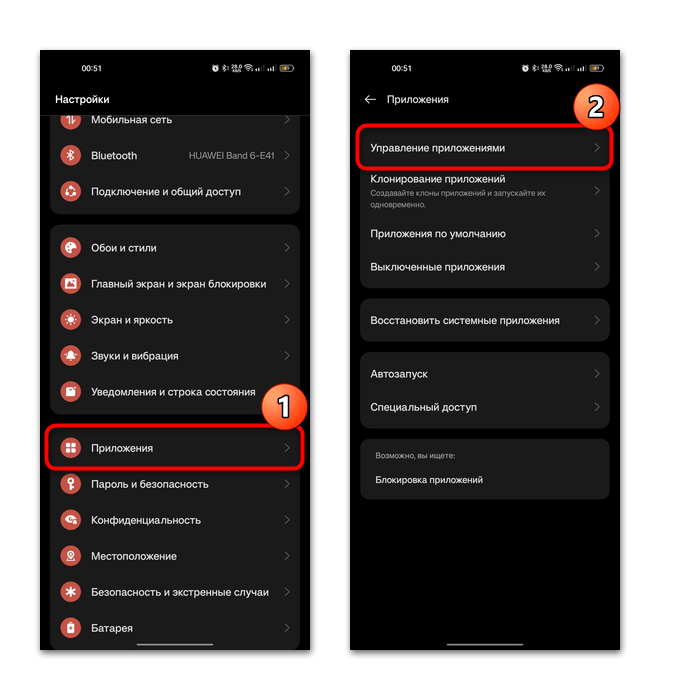
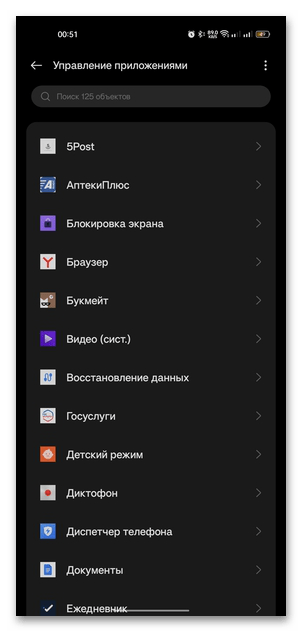
Чтобы отобразить и встроенные приложения, в окне со списком софта нажмите на три точки в верхнем правом углу, затем из выпадающего меню выберите пункт «Показать системные процессы».
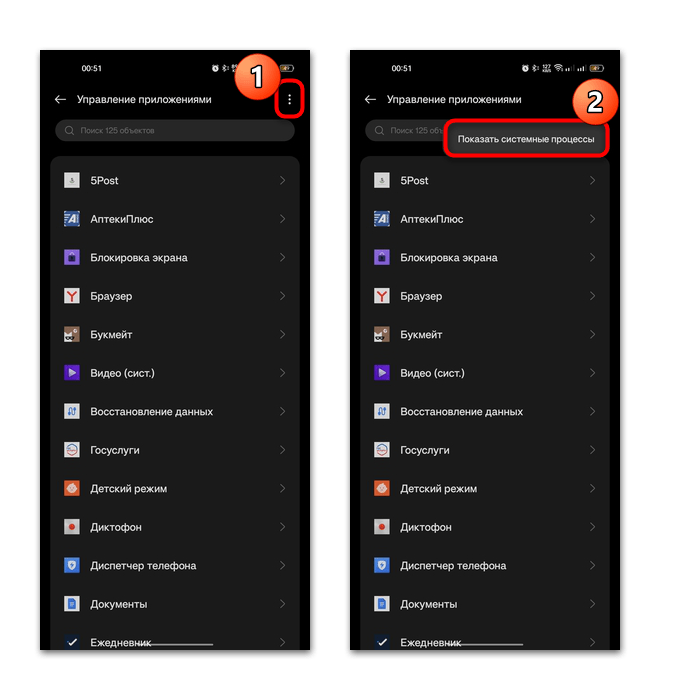
Способ 3: Маркет приложений
Если вы активно пользуетесь магазином приложений Google Play Маркет, который предустановлен на большинстве Android-устройств (за исключением моделей от некоторых производителей, например последних Huawei, где нет сервисов Google), то найти установленные приложения можно именно в нем:
- Запустите магазин приложений и тапните по аватарке профиля, которая располагается в верхнем правом углу.
- В появившемся окне выберите строку «Управление приложениями и устройством».
- Перейдите на вкладку «Управление», в результате чего отобразится список установленных программ.
- Здесь реализована система фильтров, с помощью которой можно упорядочить список по разным параметрам, допустим по названию или размеру. Если вам нужно посмотреть недавно установленные или обновленные приложение, то нажмите на значок в виде трех полосок над перечнем, а затем выберите нужный тип сортировки.
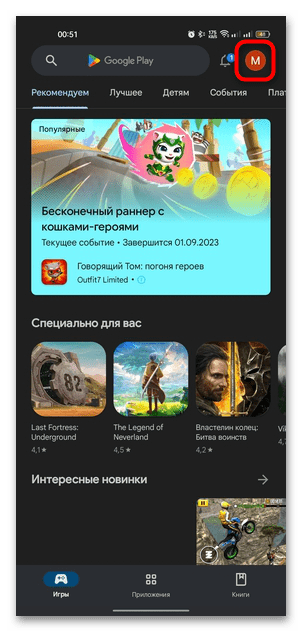
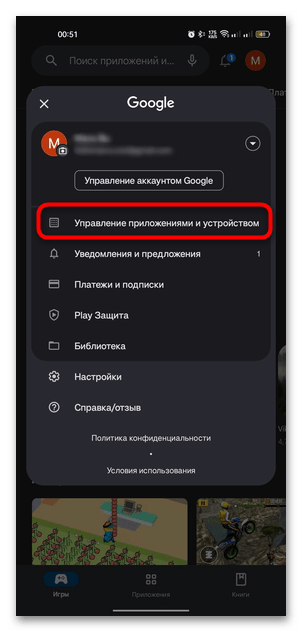
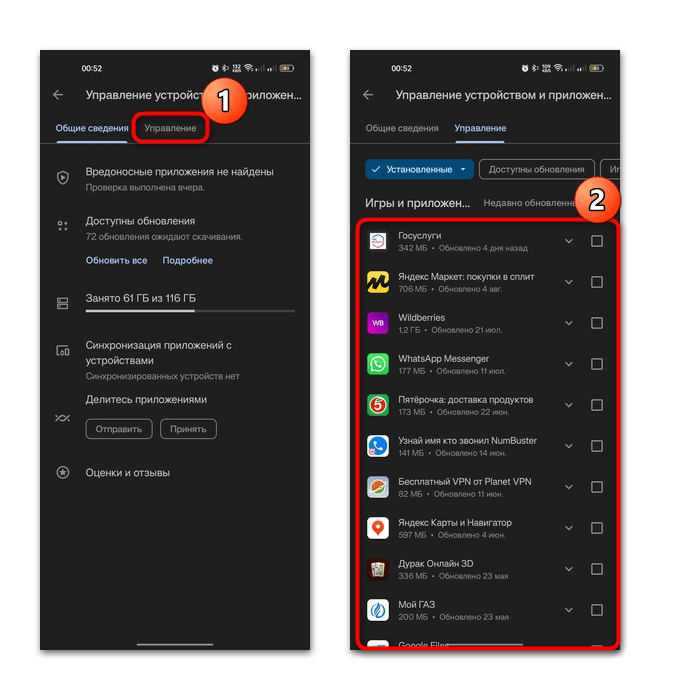
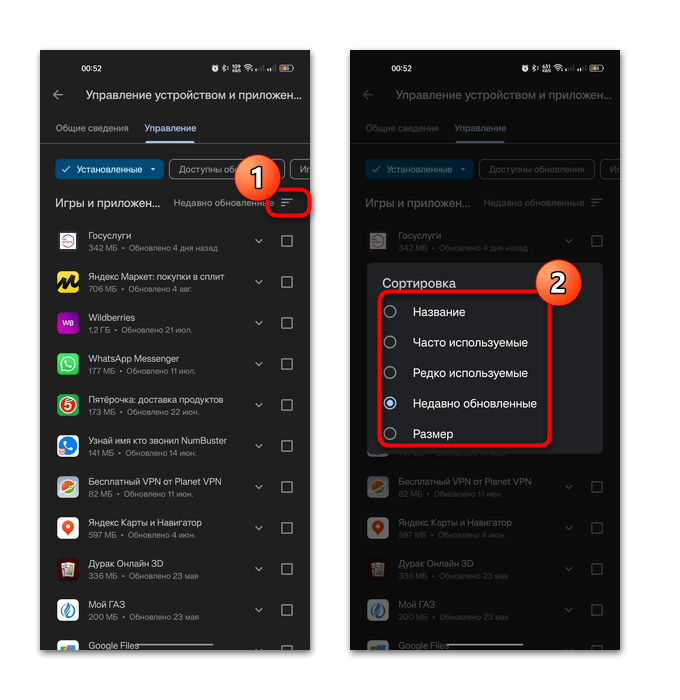
Обратите внимание, что у вас должна быть активна кнопка «Установленные», поскольку магазин Google Play хранит названия даже тех программ, которые когда-либо ранее устанавливались на устройство, но уже удалены.
Фирменные магазины от производителя
В целом сами магазины приложений очень схожи собой, вне зависимости от разработчика, поэтому даже если вы пользуетесь не Плей Маркетом, по примеру из инструкции выше сможете без особых проблем отыскать список установленных программ. В качестве второго примера рассмотрим уже упомянутый Huawei, где основным магазином теперь является AppGallery.
- Запустив приложение, через нижнюю панель перейдите на вкладку «Я» и в новом окне найдите пункт «Диспетчер установки», по которому и тапните.
- Переключитесь на вкладку «Установленные» и разверните весь список имеющихся на смартфоне программ. Нажав на стрелочку, расположенную правее даты установки/обновления, вы увидите две дополнительные функции: «Открыть» и «Управление». Первая запустит приложение, вторая откроет его параметры, как если бы вы это сделали через системные «Настройки».
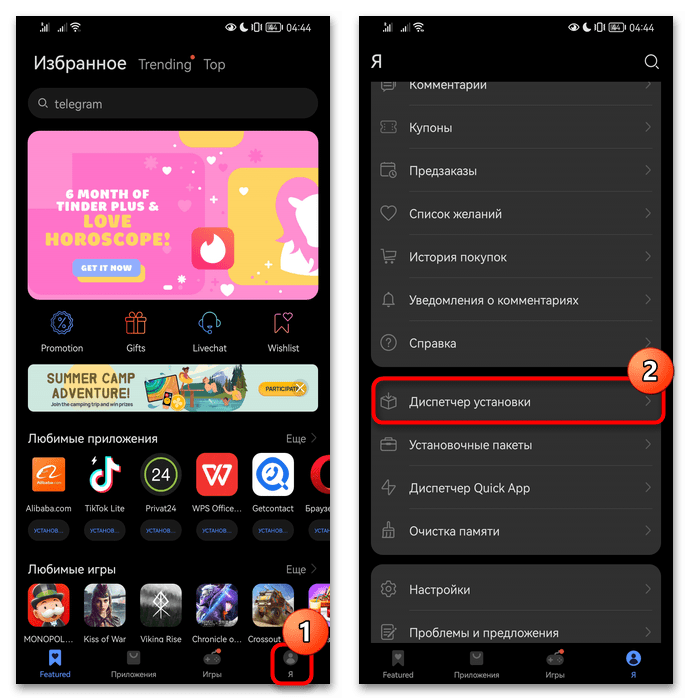
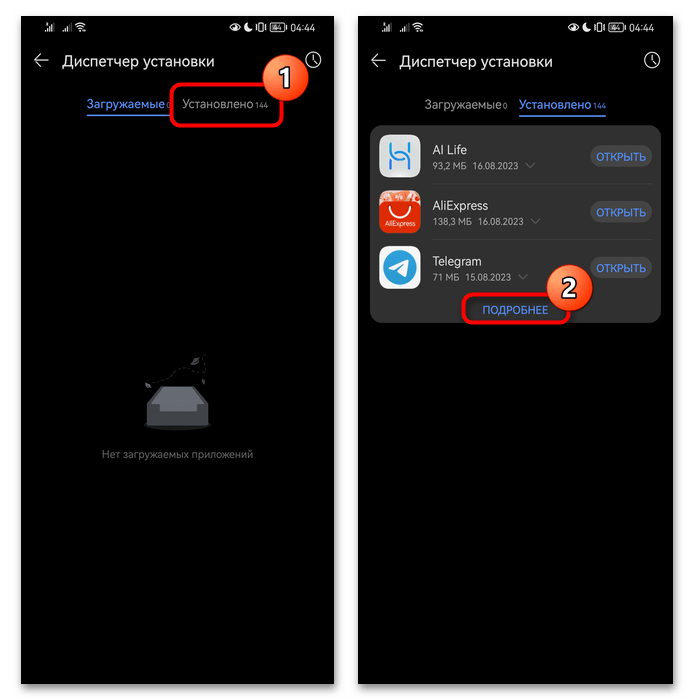
Вне зависимости от выбранного магазина, он будет показывать только приложения, установленные вами и самим разработчиком. Стандартные приложения ОС Андроид отображены не будут.
Способ 4: Сторонние приложения
Для просмотра установленных приложений можно прибегнуть и к стороннему софту, который преимущественно разрабатывается для управления и удаления программного обеспечения. Таких решений существует множество, но принцип их работы, как правило, идентичен, поэтому нет смысла рассматривать все доступные решения. В рамках данной темы можем привести в пример один действенный и простой вариант – Smart App Manager, функции которого доступны полностью бесплатно.
- Перейдите по ссылке выше и скачайте программу. Потребуется предоставить некоторые разрешения для того, чтобы она корректно функционировала и взаимодействовала с системой.
- В главном окне отобразится список установленных программ. При необходимости можете воспользоваться функцией поиска, которая реализована в приложении.
- На вкладке «Все» вы увидите все программное обеспечение, на «System» — системные процессы, а на «User» — ПО, которое было установлено уже пользователем.
- С помощью Smart App Manager получится сделать резервную копию софта или просмотреть подробную информацию. Во втором случае достаточно нажать на название программы, после чего отобразятся все сведения о нем, включая расположение установочного файла, дату инсталляции, размер, версию и другие данные.
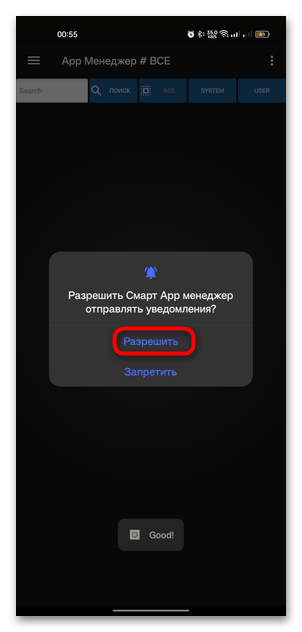
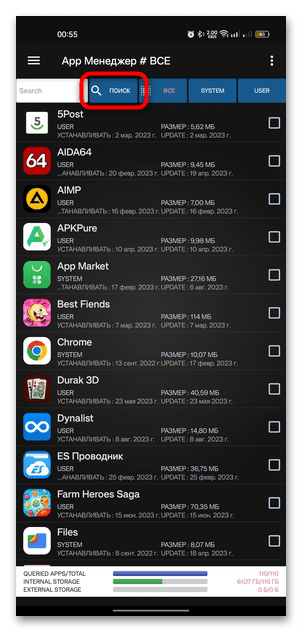

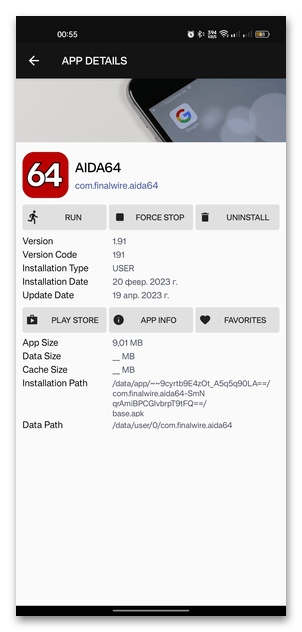
Преимуществом таких программ является предоставление подробных сведений о выбранном приложении, а резервные копии позволяют сохранить пользовательские данные и восстановить ПО при необходимости даже на другом устройстве.
 Наш Telegram каналТолько полезная информация
Наш Telegram каналТолько полезная информация
 Эмуляторы Sega для платформы Android
Эмуляторы Sega для платформы Android
 Отмена подписки на устройствах Android
Отмена подписки на устройствах Android
 Способы добавления знака номера на Android
Способы добавления знака номера на Android
 Правильное удаление обновлений приложения на Android
Правильное удаление обновлений приложения на Android
 Предназначение и управление папкой «.thumbnails» на Android
Предназначение и управление папкой «.thumbnails» на Android
 Где находится корзина на Android
Где находится корзина на Android
 Настройка интернета на телефоне с Android
Настройка интернета на телефоне с Android
 Добавление часов на экран Android-устройства
Добавление часов на экран Android-устройства
 Включение команды «Окей, Google» на Android
Включение команды «Окей, Google» на Android
 Установка приложений на SD-карту
Установка приложений на SD-карту
 Настройка почты Mail.ru для Android
Настройка почты Mail.ru для Android
 Подключаем мышь к Android-смартфону
Подключаем мышь к Android-смартфону
 Переносим контакты с Android на компьютер
Переносим контакты с Android на компьютер
 Как слушать музыку на Android без интернета
Как слушать музыку на Android без интернета
 Входим в аккаунт Google на Android
Входим в аккаунт Google на Android
 Открываем файлы в формате APK на Android
Открываем файлы в формате APK на Android
 Решение проблем с распознаванием SIM-карт в Android
Решение проблем с распознаванием SIM-карт в Android
 Изменение языка интерфейса в Android
Изменение языка интерфейса в Android
 Как синхронизировать Андроид с компьютером
Как синхронизировать Андроид с компьютером
 Открываем PDF-файлы на Android
Открываем PDF-файлы на Android lumpics.ru
lumpics.ru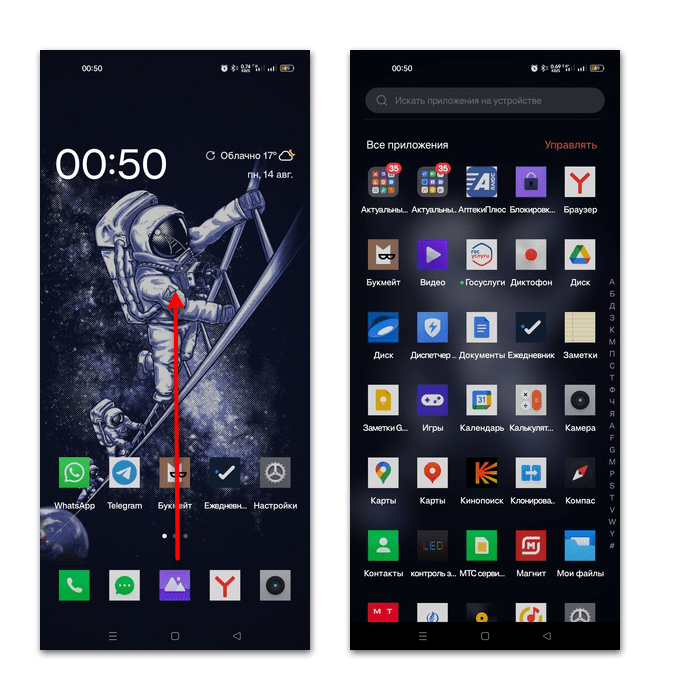

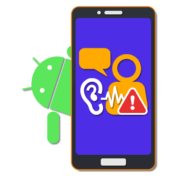



Спасибо огромное!помогло) Молодцы
Добрый вечер , скажите пожалуйста как мне посмотреть настройки на сим у меня их две видет только однут
Здравствуйте, вы пробовали менять симки местами, чтобы понять, дело в симке или в телефоне?